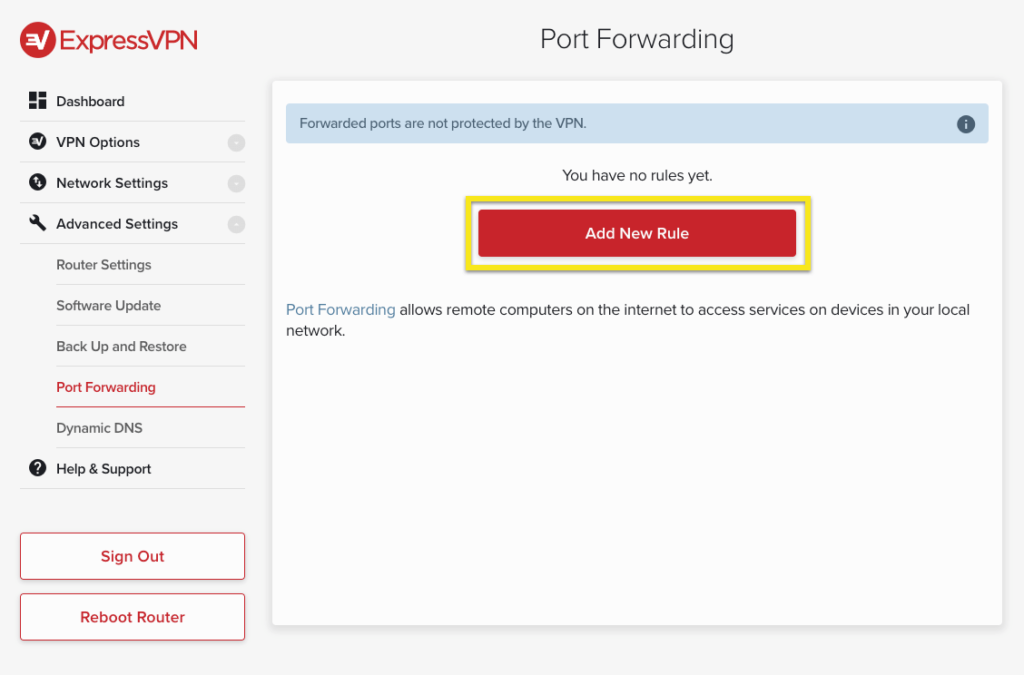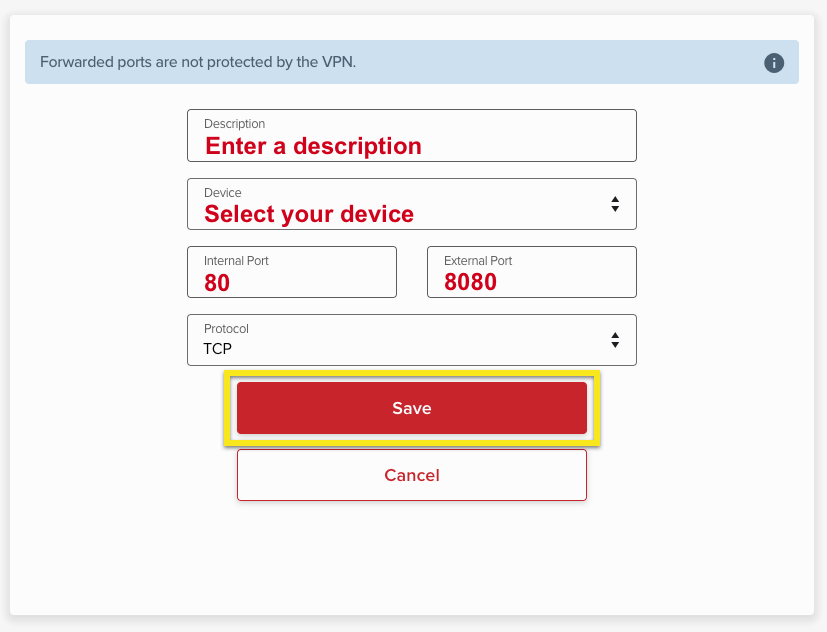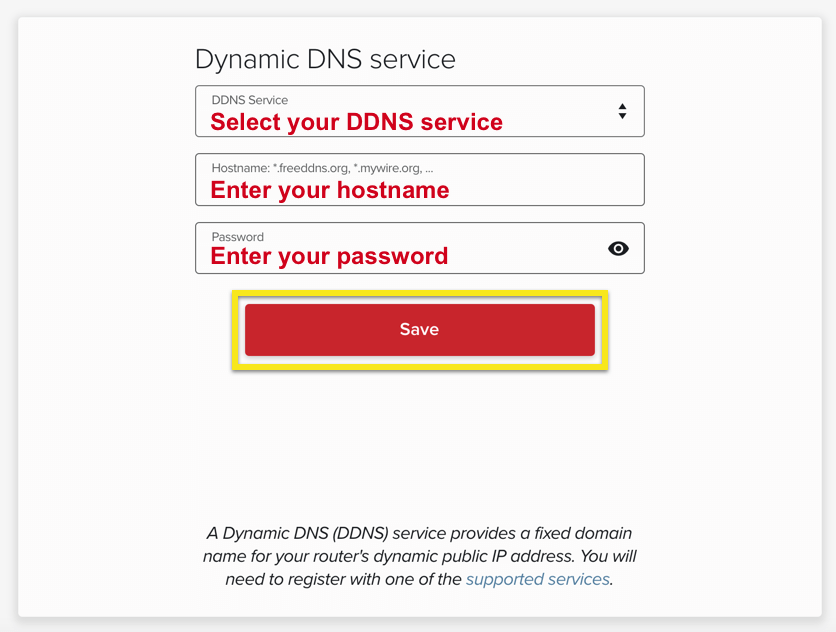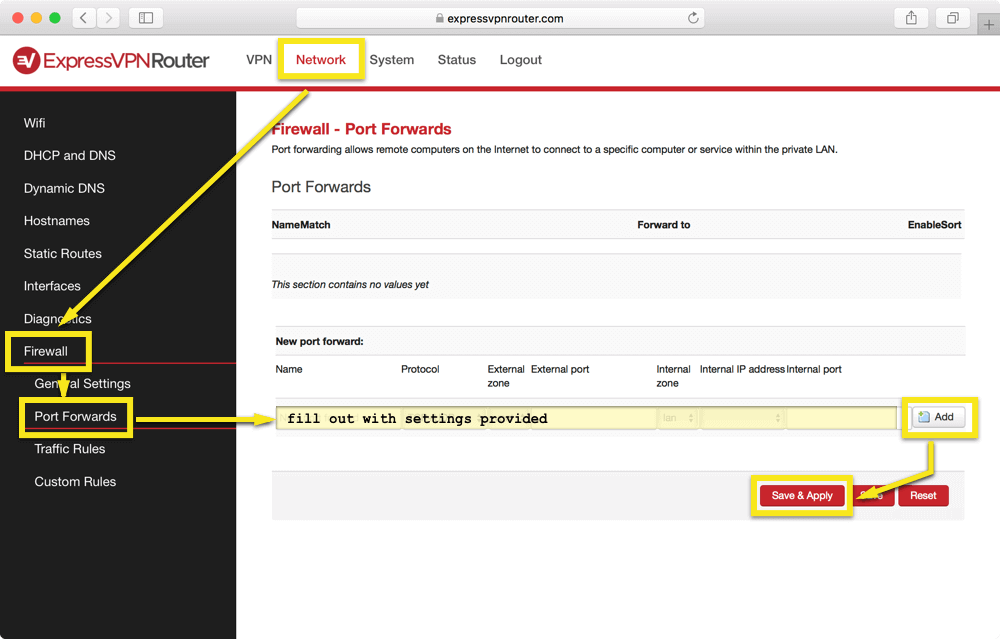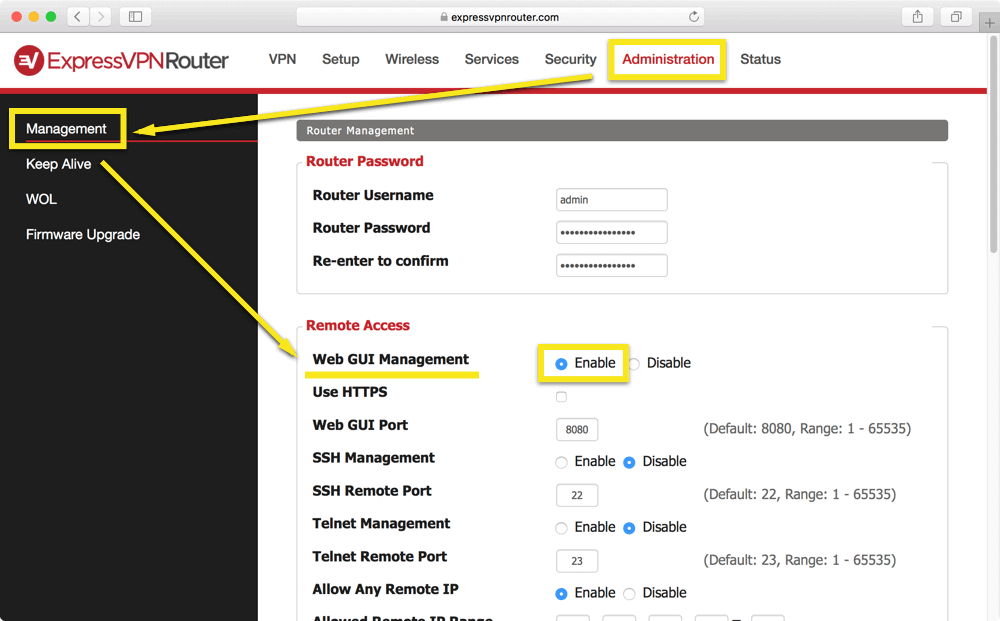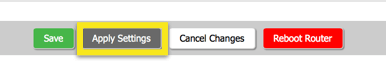Cum să utilizați redirecționarea portului la dispozitivele de acces de la distanță pe router
Acest ghid vă va arăta cum să configurați gestionarea de la distanță pentru dispozitivele conectate la routerul dvs. a fost aprins cu firmware ExpressVPN, folosind o tehnică cunoscută sub numele de port forwarding.
Veți avea nevoie de cea mai recentă versiune a aplicației ExpressVPN pentru routere pentru ca acești pași să funcționeze. (Aflați cum să actualizați firmware-ul routerului ExpressVPN.)
Cum să accesați de la distanță un dispozitiv folosind redirecționarea porturilor
Conectați-vă la expressvpnrouter.com.
În meniul din partea stângă, accesați Setari avansate > Port forwarding. Clic Adăugați o nouă regulă.
Completați câmpurile după cum urmează:
Descriere:
Dispozitiv:
Portul intern: 80
Port extern: 8080
Protocol: TCP
Clic salva pentru a adăuga noua regulă.
Acum ar trebui să puteți accesa de la distanță dispozitivul conectat accesând : 8080.
Cum să accesați de la distanță un dispozitiv folosind un nume de gazdă DDNS
Dacă ați configurat un nume de gazdă DDNS, îl puteți introduce în tabloul de bord al routerului ExpressVPN. Dacă faceți acest lucru, vă veți permite să accesați de la distanță dispozitivele conectate la routerul dvs. ExpressVPN folosind numele dvs. de gazdă DDNS în loc de IP-ul dvs. public.
În meniul din partea stângă, accesați Setari avansate > DNS dinamice.
Completați câmpurile după cum urmează:
Serviciu DDNS:
Hostname:
Parola:
Clic salva pentru a adăuga numele de gazdă.
Acum ar trebui să puteți accesa de la distanță dispozitivul conectat accesând : 8080.
Instrucțiuni pentru router ExpressVPN v1
Dacă aveți o adresă IP publică, puteți utiliza redirecționarea portului pentru a configura gestionarea de la distanță pentru routerul dvs. fulgerat cu firmware ExpressVPN.
Puteți afla dacă aveți un IP public conectându-vă la expressvpnrouter.com. După ce v-ați autentificat, accesați stare și uită-te la adresă. Dacă adresa nu începe cu „192.168…”, atunci acesta este IP-ul dvs. public.
Linksys WRT1200AC, WRT1900AC și WRT3200ACM
Acești pași vor funcționa pentru următoarele routere Linksys fulgerând cu cel mai recent firmware ExpressVPN: Linksys WRT1200AC, WRT1900AC (S) și WRT3200ACM.
Pasul 1: Conectați-vă la expressvpnrouter.com.
Pasul 2: Selectați Reţea în bara de navigare de sus, apoi selectați Firewall > Port Forward.
În „Port Port Forward”, introduceți următoarele setări:
Nume:
Protocol: TCP + UDP
Zona externa: spălăcit
Port extern: 8080
Zona Interna: lan
IP intern: 192.168.42.1 (implicit)
Portul intern: 80
Clic Adăuga > salva & aplica.
Pasul 3: Accesați de la distanță tabloul de bord al routerului dvs. ExpressVPN accesând : 8080
Linksys EA6200, Netgear R6300v2, Netgear R7000, Asus RT-AC68U, RT-AC87U, RT-AC56R, RT-AC56S și RT-AC56U
Pasul 1: Conectați-vă la expressvpnrouter.com.Select Administrare din navigarea de sus. În administrare ecran, sub „Acces la distanță”, activați Managementul GUI Web.
Pasul 2: Faceți clic Aplicați Setări.
Pasul 3: Accesați de la distanță tabloul de bord al routerului dvs. ExpressVPN accesând : 8080
Utilizați redirecționarea porturilor pentru a accesa dispozitivele / serverele din rețeaua locală
Puteți utiliza, de asemenea, redirecționarea porturilor pentru a accesa dispozitivele și serverele conectate la rețeaua dvs. locală.
- Asigurați-vă că dispozitivul pe care doriți să îl accesați de la distanță este conectat la routerul dvs. ExpressVPN.
- Accesați www.expressvpnrouter.com și accesați VPN > Opțiuni.
- Selectați Permiteți-mi să selectez ce dispozitive trebuie protejate.
- Derulați în jos spre Dispozitive conectate recent și protecție de comutare OFF pentru dispozitivul pe care doriți să îl accesați.
- Efectuați pașii de acces la distanță în secțiunile de mai sus, în conformitate cu modelul de router.
- Când introduceți valori de redirecționare a portului, utilizați valori specifice dispozitivului sau serverului dumneavoastră.